Mục lục
Mục lục
Ổ cứng SSD và HDD là 2 loại ổ cứng tồn tại trên laptop, máy tính. Và làm thế nào để bạn biết được máy tính của mình đang sử dụng Ổ cứng SSD hay HDD mà không cần mở vỏ máy để xem linh kiện? Hãy cùng Phúc Anh tìm hiểu cách thức kiểm tra máy tính, laptop đang dùng ổ SSD hay HDD chuẩn xác nhất
SSD (Solid State Drive) ổ cứng thể rắn. Dữ liệu của ổ cứng sẽ được lưu vào các NAND (bộ nhớ dạng flash) giúp loại sản phẩm này có tốc độ đọc ghi nhanh chóng, tiêu thụ ít điện năng và độ bền vật lý lớn hơn cùng vô số ưu điểm khác.
Ổ cứng HDD (Hard Disk Drive) là dạng ổ cứng truyền thống, dữ liệu của bạn sẽ được lưu trên 1 phiến đĩa từ quay với tốc độ cao. Để truy xuất dữ liệu thì ổ cứng sử dụng một đầu đọc từ. Chính vì cơ cấu này khiến cho tốc độ của ổ cứng HDD chậm hơn rất nhiều so với SSD
SSD và HDD có sự khác biệt rất lớn về tốc độ truy xuất dữ liệu và việc phân biệt rõ đâu là ổ SSD, đâu là HDD sẽ giúp bạn chủ động hơn trong quá trình sử dụng
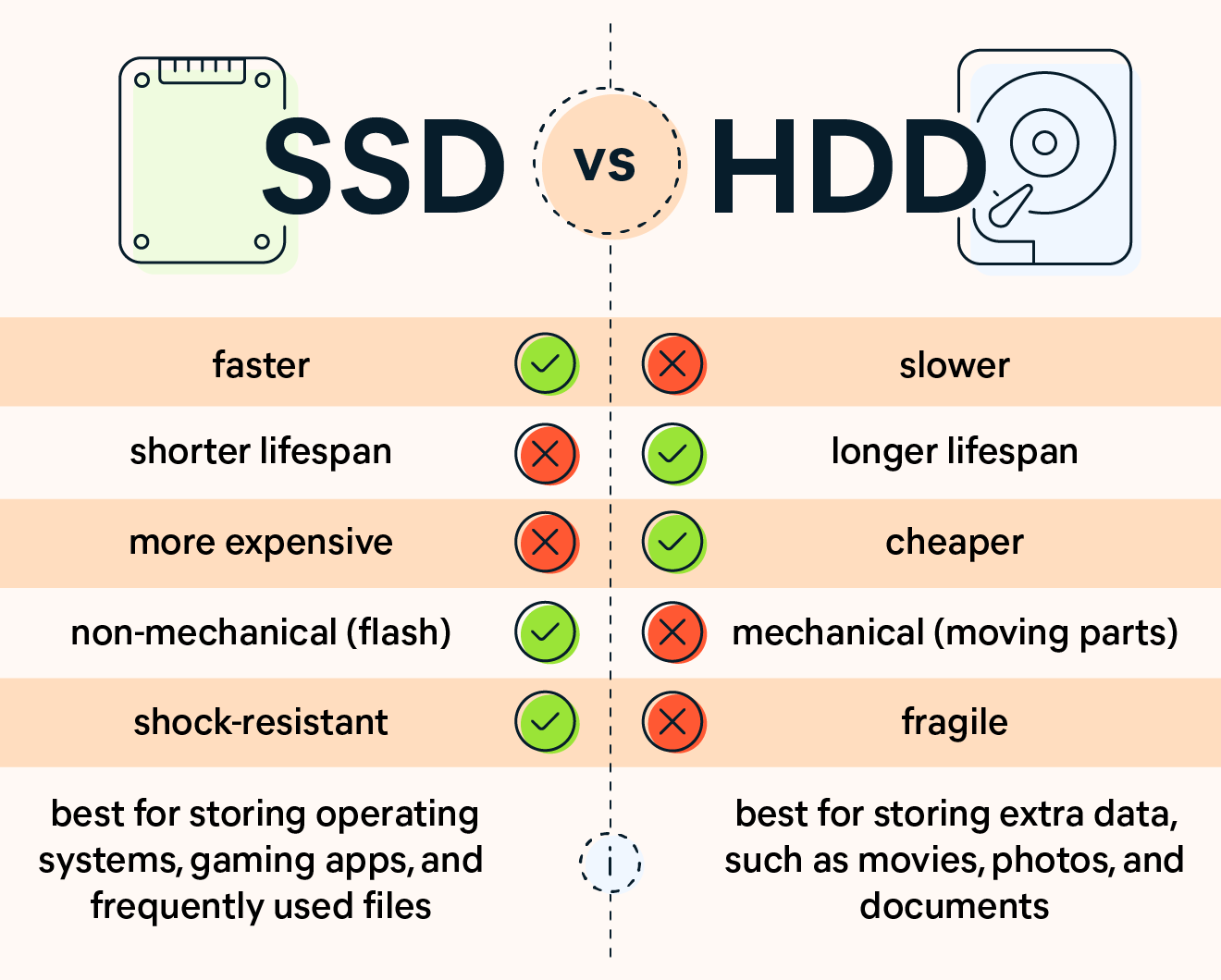
Công cụ Defragment and Optimize Drives có thể đọc được dạng ổ cứng đang lắp trong máy bạn. Để xem ổ cứng bạn dùng là HDD hay SSD thì bạn thực hiện như sau
Bước 1: Nhấn Start > gõ “defragment” > Chọn phần mềm Defragment and Optimize Drives.
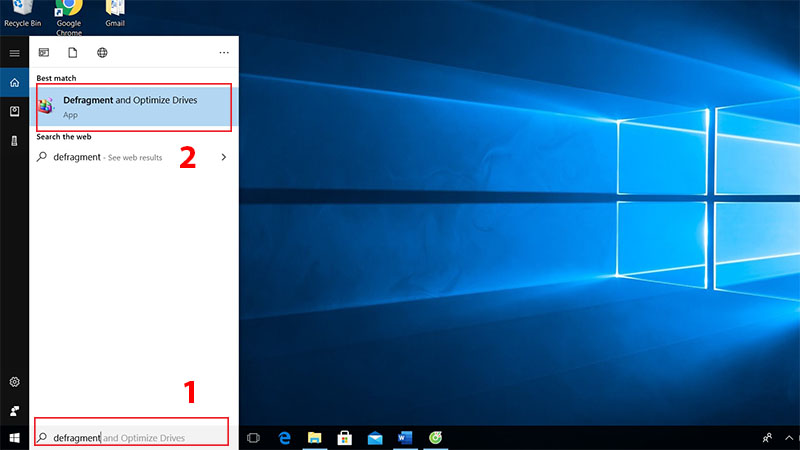
Bước 2: Một cửa sổ hiện ra. Ở khung Media type:
- Ổ cứng nào ghi “Solid state drive” thì đó là SSD.
- Ổ cứng nào ghi “Hard disk drive” thì đó là HDD.
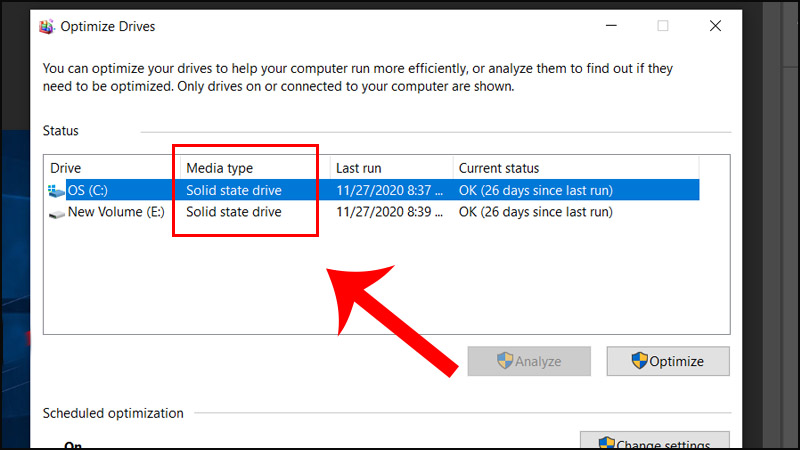
Bước 1: Nhấn Start > gõ device > Chọn Device Manager.
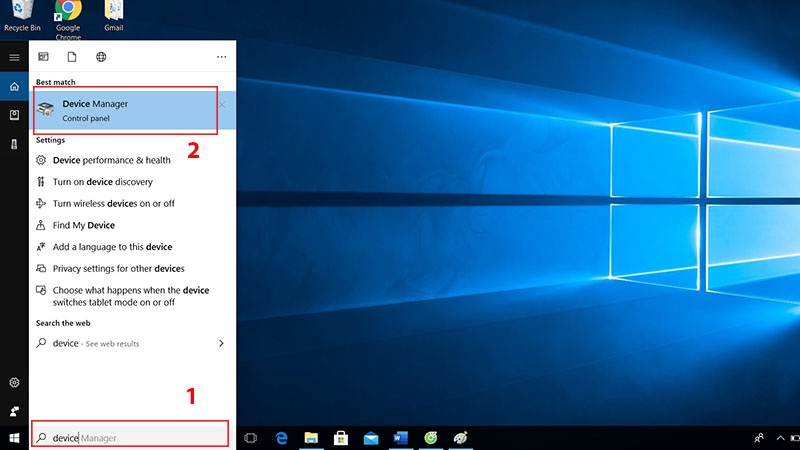
Bước 2: Tìm đến dòng Disk drivers, bạn sẽ thấy tên của ổ cứng máy bạn đang dùng.
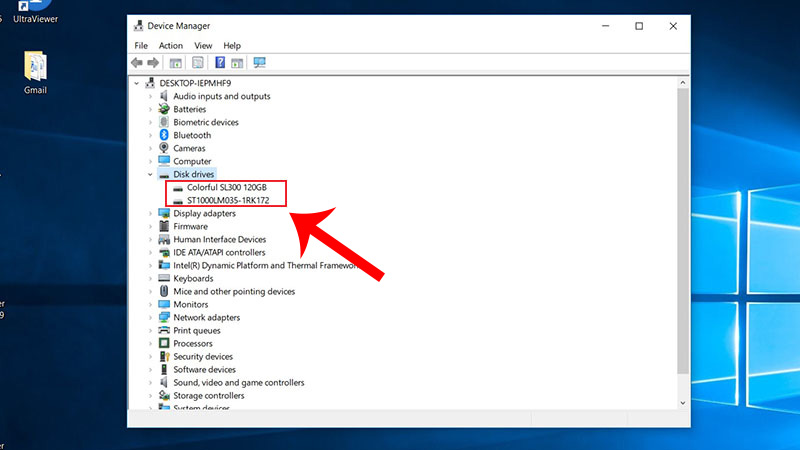
Bước 3: Bạn hãy tìm tên ổ cứng đó trên các công cụ tìm kiếm như Google. Các công cụ này sẽ trả ra kết quả nó là ổ cứng loại gì cùng thông số kỹ thuật của ổ cứng đó
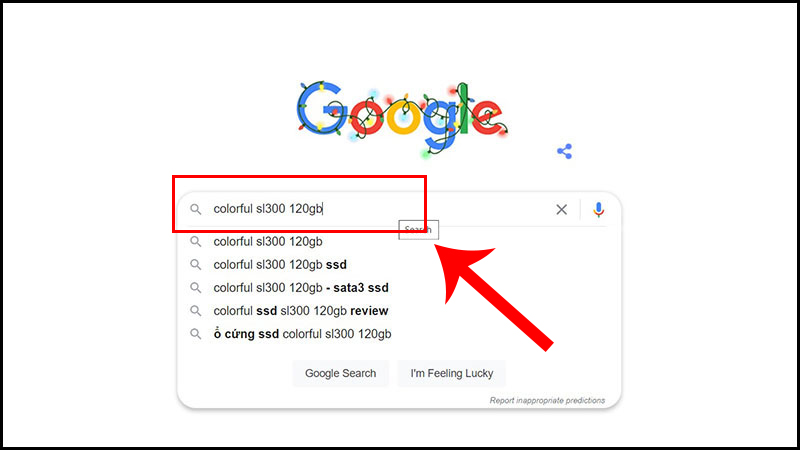
Bài viết liên quan:
Giải thích cho bạn tại sao ổ cứng khi mua không đủ dung lượng thực tế
Hướng dẫn kiểm tra tốc độ ổ cứng bằng phần mềm Crystal Disk Mark
Bước 1: Nhấn Start > gõ powershell > Chọn Window PowerShell
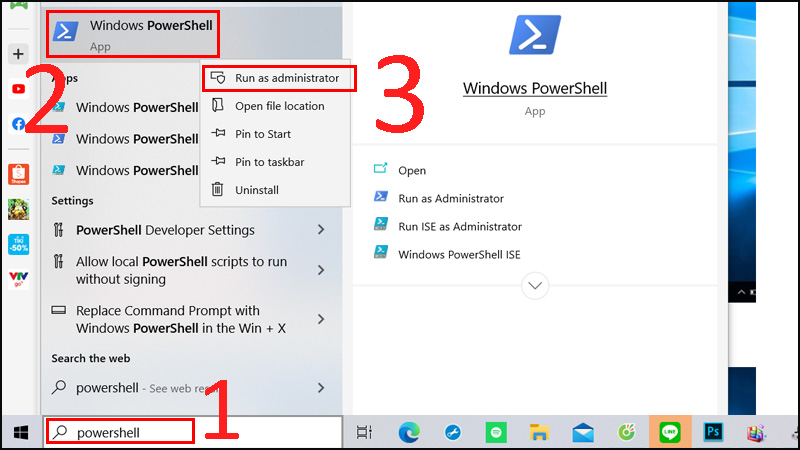
Bước 2: Gõ dòng lệnh get-physicaldisk. Một bảng hiện ra và bạn thấy ở cột MediaType, sẽ hiện ổ cứng của bạn là SSD hay HDD
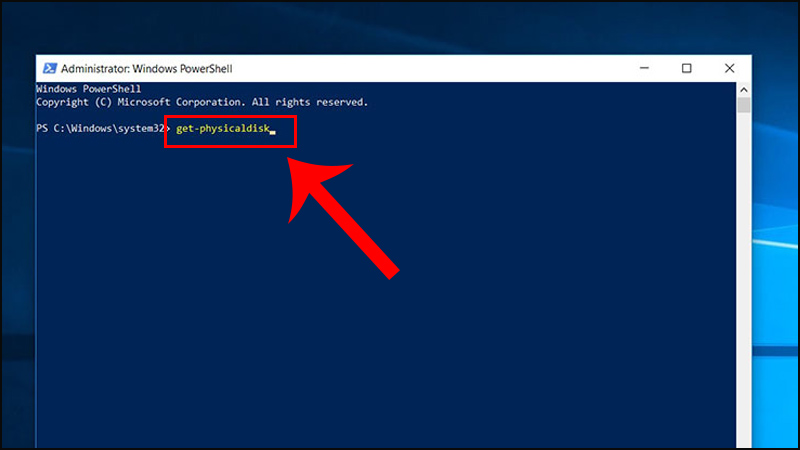
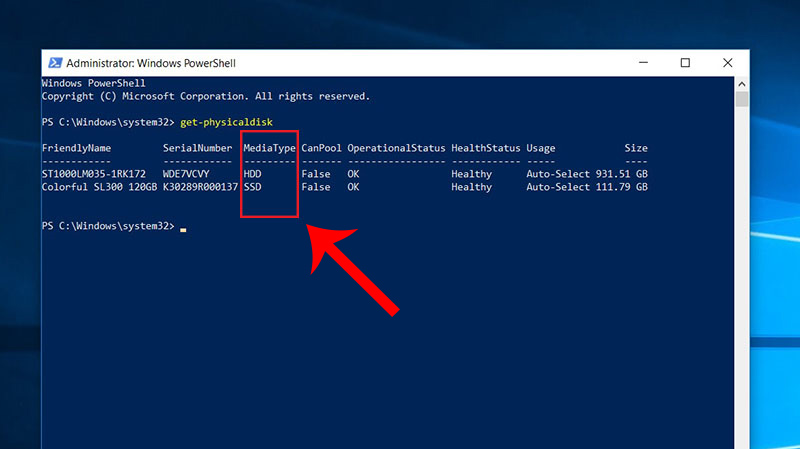
Bước 1: Nhấn tổ hợp phím Windows + E để mở File Explorer.
Bước 2: Nhấn chuột phải vào ổ cứng bất kỳ > Chọn Properties.
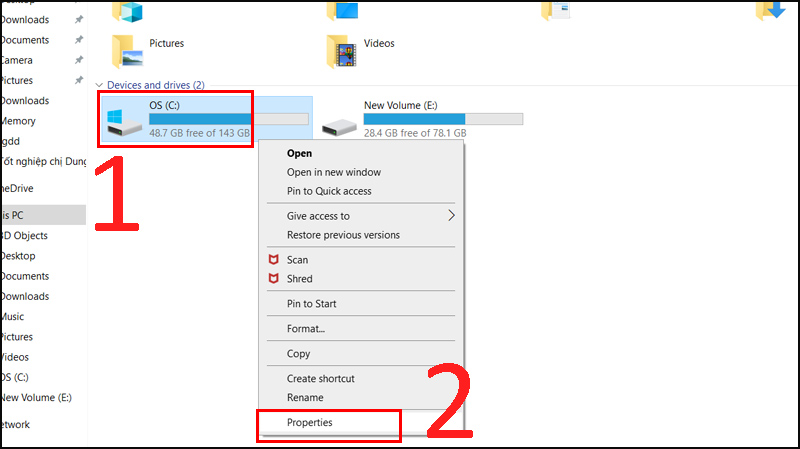
Bước 3: Ở cửa sổ tiếp theo bạn chọn Tools > Nhấn Optimize.
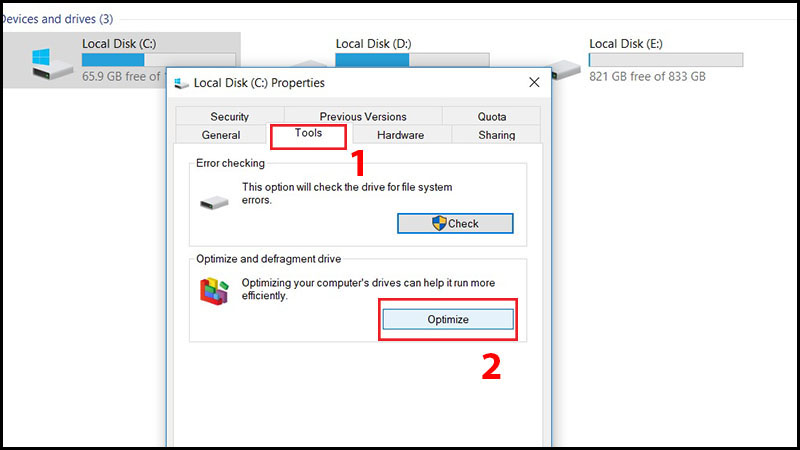
Bước 4: Cửa sổ Optimize Drives hiện ra, tại mục Media type bạn có thể thấy được loại ổ cứng mình đang sử dụng
- Solid state drive là ổ SSD.
- Hard disk drive là ổ HDD.
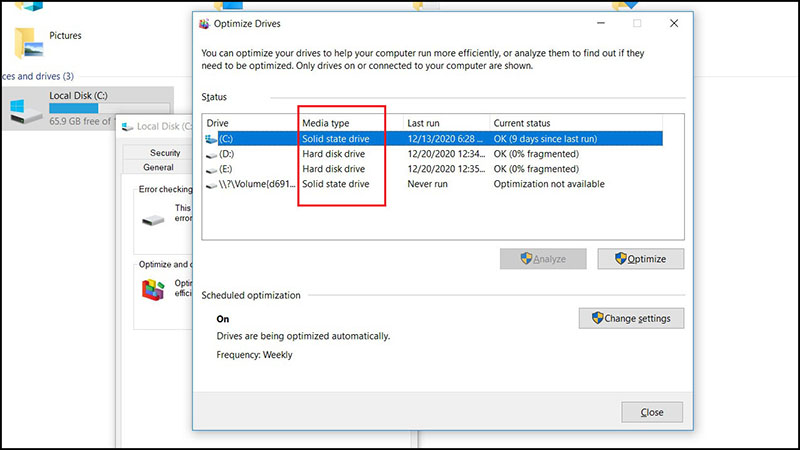
Cách thức kiểm tra máy Macbook hay máy MAC đang sử dụng ổ cứng loại gì rất đơn giản, vì từ năm 2010 trở đi thì các dòng máy tính của Apple, sớm nhất là Macbook Air đã bắt đầu sử dụng ổ cứng SSD thay cho ổ HDD. Và đến hiện tại thì không còn sản phẩm nào của Apple còn sử dụng ổ HDD. Tuy nhiên nếu bạn vẫn muốn kiểm tra máy MAC của mình sử dụng ổ cứng dạng nào thì dưới đây là cách thức kiểm tra
Bước 1: Trên máy chạy hệ điều hành macOS từ menu Apple (biểu tượng trái táo) > About this Mac.
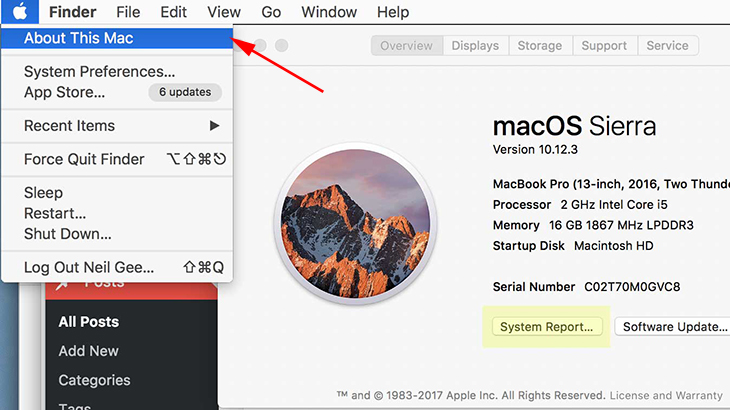
Bước 2: Tại tab Overview > chọn System Report.
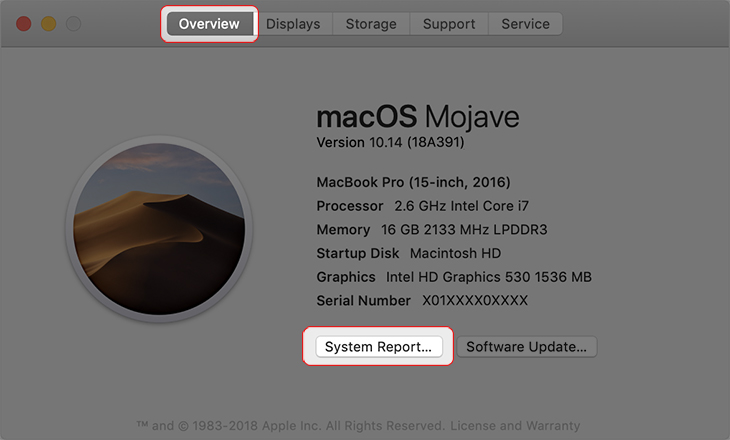
Bước 3: Trong System Report > Chọn Storage ở cột bên trái. Lúc này bên phải sẽ hiện ra báo cáo toàn bộ về thông tin các ổ cứng trên máy Mac.
Bước 4: Để kiểm tra máy tính Mac, laptop Macbook của bạn dùng ổ cứng nào bạn chỉ cần để ý đến mục Medium Type.
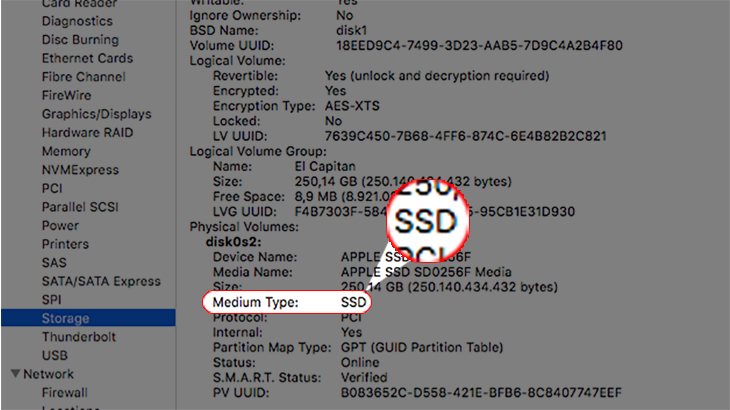
Trên đây là những thông tin về cách kiểm tra máy tính, laptop của bạn đang dùng ổ SSD hay HDD chuẩn xác nhất. Hãy tiếp tục theo dõi các tin tức công nghệ được cập nhật liện tục từ Phúc Anh
Bài viết khác
|
Phòng bán hàng trực tuyến
Địa chỉ: Tầng 4, 89 Lê Duẩn, phường Cửa Nam, Hà Nội Điện thoại: 1900 2164 (ext 1) Hoặc 0974 55 88 11  Chat zalo Bán hàng trực tuyến Chat zalo Bán hàng trực tuyến Email: banhangonline@phucanh.com.vn [Bản đồ đường đi] |
Showroom Phúc anh 15 xã đàn
Địa chỉ: 15 Xã Đàn, phường Kim Liên, Hà Nội. Điện thoại: (024) 3968 9966 (ext 1)  Chat zalo Phúc Anh 15 Xã Đàn Chat zalo Phúc Anh 15 Xã Đàn
Email: phucanh.xadan@phucanh.com.vn Giờ mở cửa từ 08h00 đến 21h00 [Bản đồ đường đi] |
Trụ sở chính/ Showroom PHÚC ANH 152 TRẦN DUY HƯNG
Địa chỉ: 152-154 Trần Duy Hưng, phường Yên Hoà, Hà Nội. Điện thoại: (024) 3968 9966 (ext 2)  Chat zalo Phúc Anh 152 Trần Duy Hưng Chat zalo Phúc Anh 152 Trần Duy Hưng
Email: phucanh.tranduyhung@phucanh.com.vn Giờ mở cửa từ 08h00 đến 21h00 [Bản đồ đường đi] |
PHÒNG KINH DOANH PHÂN PHỐI
Địa chỉ: Tầng 5, 134 Thái Hà, phường Đống Đa, Hà Nội. Điện thoại: 097 322 7711 Email: kdpp@phucanh.com.vn [Bản đồ đường đi] |
|
PHÒNG DỰ ÁN VÀ KHÁCH HÀNG DOANH NGHIỆP
Địa chỉ: Tầng 5,134 Thái Hà, phường Đống Đa, Hà Nội. Điện thoại: 1900 2164 (ext 2)  Chat zalo Dự án và khách hàng Doanh nghiệp Chat zalo Dự án và khách hàng Doanh nghiệp Hoặc 038 658 6699 Email: kdda@phucanh.com.vn [Bản đồ đường đi] |
SHOWROOM Phúc Anh 89 Lê Duẩn
Địa chỉ: 89 Lê Duẩn, phường Cửa Nam, Hà Nội. Điện thoại: (024) 3968 9966 (ext 6)  Chat zalo với Phúc Anh 89 Lê Duẩn Chat zalo với Phúc Anh 89 Lê Duẩn Email: phucanh.leduan@phucanh.com.vn Giờ mở cửa từ 08h00 đến 21h00 [Bản đồ đường đi] |
showroom PHÚC ANH 134 THÁI HÀ
Địa chỉ: 134 Thái Hà, phường Đống Đa, Hà Nội. Điện thoại: (024) 3968 9966 (ext 3)  Chat zalo với Phúc Anh 134 Thái Hà Chat zalo với Phúc Anh 134 Thái Hà Email: phucanh.thaiha@phucanh.com.vn Giờ mở cửa từ 08h đến 21h00 [Bản đồ đường đi] |
Showroom Phúc anh 141 phạm văn đồng
Địa chỉ: 141-143 Phạm Văn Đồng (ngã ba Hoàng Quốc Việt - Phạm Văn Đồng), phường Phú Diễn, Hà Nội Điện thoại: (024) 3968 9966 (ext 5)  Chat zalo Phúc Anh 141 Phạm Văn Đồng Chat zalo Phúc Anh 141 Phạm Văn Đồng
Email: phucanh.phamvandong@phucanh.com.vn Giờ mở cửa từ 08h00 đến 21h00 [Bản đồ đường đi] |
Hãy Like fanpage Phúc Anh để trở thành Fan của Phúc Anh ngay trong hôm nay!
Phúc Anh 15 Xã Đàn, Đống Đa, Hà Nội
Điện thoại: (024) 35737383
Phúc Anh 152 - 154 Trần Duy Hưng, Cầu Giấy, Hà Nội
Điện thoại: (024) 37545599
Phúc Anh 169 Thái Hà, Đống Đa, Hà Nội
Điện thoại: (024) 38571919
Phúc Anh 150 Nguyễn Văn Cừ, Long Biên, Hà Nội
Điện thoại: (024) 39689966
Phúc Anh 141 - 143 Phạm Văn Đồng, Cầu Giấy, Hà Nội
Sản phẩm Gaming: (Nhánh 1)
PC Gaming (Nhánh phụ 1)
Laptop Gaming, Màn hình Gaming (Nhánh phụ 2)
Bàn phím, Chuột, Gear (Nhánh phụ 3)
Sản phẩm, giải pháp cho doanh nghiệp: (Nhánh 2)
Máy chủ, Máy Workstation lắp ráp, Thiết bị mạng, Hệ thống lưu trữ (Nhánh phụ 1)
Laptop cao cấp, Máy Workstation đồng bộ (Nhánh phụ 2)
Máy tính cho doanh nghiệp, Phần mềm bản quyền (Nhánh phụ 3)
Máy in, máy chiếu, máy văn phòng cho doanh nghiệp (Nhánh phụ 4)
Thiết bị bán hàng siêu thị (Nhánh phụ 5)
Sản phẩm, Giải pháp camera an ninh, nhà thông minh: (Nhánh 3)
Camera, máy chấm công, chuông cửa có hình, khóa thông minh, thiết bị nhà thông minh

